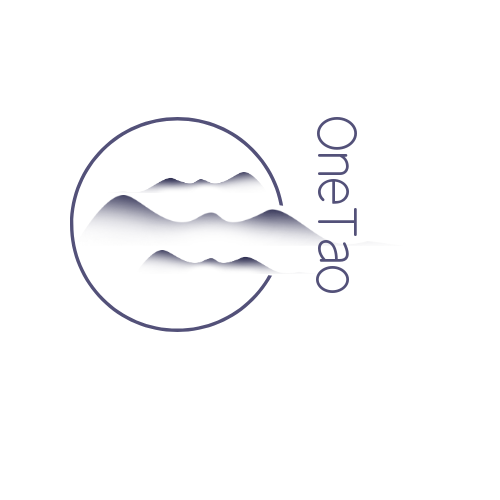目前很多输入法具备统计打字速度、排名、等级、截图、表情、补全网址等等华丽的功能,对于某些人来说可能根本不需要。云同步为输入带来了便利,但个人隐私是否会泄露就很难说了。
今天推荐一款纯粹的输入法Rime(Windows下叫“小狼毫”),适合以下人群:
1.不喜欢额外绚丽的功能,弹窗更是绝不能容忍。
2.喜欢开源、小巧、支持多平台(windows、macOS、 Linux )的软件(windows安装包仅8M多)。
3.非常注重个人隐私,可以牺牲一定的便利(没有云同步的功能,但是词库可备份,存在U盘、网盘,实现同步)。
4.喜欢折腾、很少有图形界面让你设置,可定制性强(开源,你甚至可以修改源代码)。双拼、五笔、粤拼、方言什么的自己可以添加。

Rime

安装包

用户资料夹
安装时建议将用户资料夹放在容易找到的地方。

开始菜单
开始菜单里面有很多选项,不过在右下角图标上直接右键也是可以设置的,这个等下说。

切换为简体字
默认是繁体,上图为设置为简体按,Ctrl+`(数字1左边的按键)弹出设置窗口。
现在已经可以正常使用了,但通常我会做以下修改:
1.选择输入方案,设置皮肤

输入方案和皮肤设置
每次做完修改后记得运行“【小狼毫】重新部署”,在用户文件夹中可以看到相关配置文件。

配置文件
以下的配置主要是对yaml文件修改。
2.显示右下角图标
修改weasel.custom.yaml :
patch:
\”style/display_tray_icon\”: true# 显示右下角图标

右下角图标
这样单击右下角图标就会有之前在开始菜单里面的内容,方便修改后使其生效:

右键图标
3.横排显示候选字、调整字体
还是修改weasel.custom.yaml :
patch:
\”style/horizontal\”: true # 候选横排
\”style/font_face\”: \”微软雅黑\” # 字体名称
\”style/font_point\”: 28 # 字号
4.候选字由默认5个修改为9个
修改default.custom.yaml :
patch:
\”menu/page_size\”: 9
别忘记每次修改完要执行“重新部署”。

设置9个候选字
基础配置就是这些了,今天只是简单介绍和推荐Rime,更多配置修改请自行折腾。
原创文章,作者:小怪兽,如若转载,请注明出处:https://onetao.xyz/2456.html